3 Ausgeblendete Funktionen in der erweiterten Suche von Google, die Sie möglicherweise nicht kennen
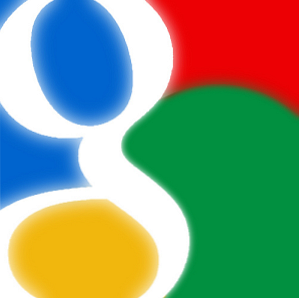
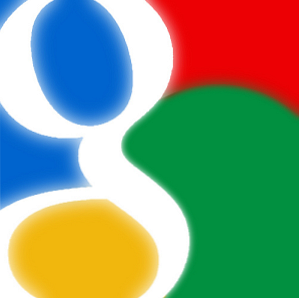 Google verbessert ständig seine Suchmaschine. Sie arbeiten nicht nur akribisch an der Änderung des Suchalgorithmus, sondern auch die grafische Benutzeroberfläche und ihre Funktionen werden ständig aktualisiert. Viele Änderungen sind subtil und daher leicht zu übersehen. Ebenso sind viele erweiterte Funktionen gut versteckt.
Google verbessert ständig seine Suchmaschine. Sie arbeiten nicht nur akribisch an der Änderung des Suchalgorithmus, sondern auch die grafische Benutzeroberfläche und ihre Funktionen werden ständig aktualisiert. Viele Änderungen sind subtil und daher leicht zu übersehen. Ebenso sind viele erweiterte Funktionen gut versteckt.
In diesem Artikel möchte ich mich auf die Seite "Erweiterte Suche" von Google konzentrieren, die viele nützliche Suchfunktionen enthält, die nicht über die linke Seitenleiste verfügbar sind. Diese Seite kann Ihre Suche wesentlich einfacher und effizienter machen, insbesondere wenn Sie sich nicht an komplizierte Suchoperatoren erinnern müssen.
1. Suchen Sie Bilder nach Region
Die Bildsuche nach Region ist eine neue erweiterte Suchoption. Sie wird verfügbar, wenn Sie zu Bilder wechseln und dann das alte Fenster "Erweiterte Suche" über den Link unter der Suchschaltfläche (Lupe) öffnen..

Hier können Sie die Ergebnisse nach Region filtern.

In den folgenden Beispielen habe ich nach großen Bildern mit dem Stichwort "Mode" in den Regionen Kamerun (obere Ergebnisseite) und Kanada (untere Ergebnisseite) gesucht..


Die obigen Screenshots zeigen einige weitere coole Bildsuchfunktionen, die über die Seitenleiste verfügbar sind, beispielsweise die Suche nach Farben, Motiv oder (nicht gezeigtem) Typ. Wenn Sie auch nach Bildern von einer bestimmten Quelle oder mit bestimmten Nutzungsrechten suchen möchten, öffnen Sie die alte Seite Erweiterte Suche und finden Sie noch mehr Optionen.
Weitere Tipps und Tricks zur Bildersuche von Google finden Sie in den folgenden Artikeln:
- 10 Tipps für Spaß mit der erweiterten Google-Suche nach Bildern 10 Tipps für Spaß mit der erweiterten Google-Suche nach Bildern 10 Tipps für Spaß mit der erweiterten Google-Suche nach Bildern Weitere Informationen
- So finden Sie ähnliche Bilder mit der Google-Bildersuche Wie finden Sie ähnliche Bilder mit der Google-Bildersuche So finden Sie ähnliche Bilder mit der Google-Bildersuche Wie alle Google-Produkte wurde auch die Google-Bildersuche ständig optimiert und verbessert. Die letzte Änderung betrifft die Google Similar Images-Option. Google hat eine Funktion eingebaut, mit der Sie jetzt… Read More
2. Suchen Sie Videos mit Untertiteln
Die Seitenleiste für die Videosuche bietet viele interessante Optionen, z. B. Suche nach Dauer, Hochgeladene Zeit oder Quelle. Wenn Sie zur Seite "Erweiterte Suche" wechseln, werden Sie jedoch einige weitere nützliche Funktionen finden, z. B. das Durchsuchen von Videos nach Sprache oder das Durchsuchen von Untertiteln mit Untertiteln, z. B. Videos mit Untertiteln.

Die meisten Ergebnisse stammen aus YouTube, sodass diese Suchoption letztlich eine von YouTube angebotene Funktion hervorhebt. Wenn Sie das Video öffnen, werden Sie feststellen, dass es überhaupt keine traditionellen Untertitel enthält. YouTube bietet jedoch etwas namens "Interaktives Transkript'. Interaktive Transkripte funktionieren im Wesentlichen wie Untertitel, nur dass sie in einem separaten Fenster unter dem Video angezeigt werden und daher nicht in der Vollbildansicht sichtbar sind.

Mehr YouTube-Suchtricks? Vielleicht möchten Sie lernen, wie Sie mit den Advanced-Operatoren von Google nach einem Google-Profi suchen Wie Sie mit einem Advanced-Operator von Google nach YouTube suchen Wie Sie mit den Advanced-Operatoren von Google nach YouTube suchen Wie einem PRO-Nutzer mit den Advanced-Operatoren von Google Weitere Informationen .
3. Suche mit Google SafeSearch aktiviert
Wenn Sie Inhalte für Erwachsene bei Google vermeiden möchten, können Sie den SafeSearch-Filter aktivieren. Dies kann manuell für jede einzelne Suche durchgeführt werden oder Sie können es als Standard festlegen.
Um dies manuell durchzuführen, wechseln Sie zu Erweiterte Suche und erweitern Sie> Datum, Nutzungsrechte, Region und mehr verknüpfen und SafeSearch auf> setzen Auf.

Wenn Sie nach Bildern suchen, wird SafeSearch als allerletzte Option angezeigt. Sie können zwischen der Filterung Nein, Mittel oder Streng wählen. Andere Suchunterkategorien bieten keine individuelle SafeSearch an.
Sie können auch ein Cookie setzen, um SafeSearch als Standard festzulegen. Die Seite "Globale Einstellungen" von Google enthält einen Bereich für die sichere Suche, der drei Einstellungen bietet: Nein, moderate oder strikte Filterung.

Die meisten Menschen nutzen die Google-Suche so, als würden sie ihr Gehirn nutzen: Sie nutzen sie nicht in vollem Umfang. Diese Artikel können Ihnen helfen, einige von beiden zu ändern:
- Beherrschen Sie die Google-Operanden - Suchen Sie wie ein Gott, und sparen Sie Zeit. Beherrschen Sie die Google-Operanden: wirklich schnell suchen
- 3 Google-Tricks, wenn Sie nicht wissen, wonach Sie suchen sollen 3 Google-Tricks, wenn Sie nicht wissen, wonach Sie suchen sollen 3 Google-Tricks, wenn Sie nicht wissen, wonach Sie suchen sollen Weitere Informationen
- 5 Möglichkeiten für eine standortspezifische Suche mit Suchmaschinen 5 Möglichkeiten für eine standortspezifische Suche mit Suchmaschinen 5 Möglichkeiten für eine standortspezifische Suche mit Suchmaschinen Lesen Sie weiter
- 6 Suchmöglichkeiten für "Nach Datum" bei Google 6 Suchmöglichkeiten für "Nach Datum" bei Google 6 Suchmöglichkeiten für "Nach Datum" bei Google Sie können Ihre Google-Suche jetzt auf viele Arten anpassen. Die Suche innerhalb eines Datums ist für bestimmte Arten von Informationen wichtig. Lasst uns einige Tipps und Tricks lesen, wie es geht. Weiterlesen
Was ist Ihr bevorzugter Trick bei Google für die erweiterte Suche und wie oft verwenden Sie die Suchseitenleiste?
Erfahren Sie mehr über: Google-Suche, Websuche.


